Jupyter Notebook¶
See on vanem versioon Jupyter tarkvarast. Kui JupyterLab toimib, siis võib selles osas kirjutatu vahele jätta (sisuliselt teeme sama asja läbi).
Jupyter Notebooki installimine
Kui mingil põhjusel on soov kasutada originaalset ja lihtsamat redigeerimiskeskkonda, võib installida jupyter paki.
Installimiseks pip tööriistaga tuleb kirjutada:
pip3 install jupyter
Eelnev eeldab, et pip on installitud ja asub PATH muutujas (see tähendab, et pip on kättesaadav suvalises asukohas käsureal). Soovituslik on lisada Python keskkonnamuutujasse PATH, juhend selleks on siin: https://docs.python.org/3/using/windows.html#setting-envvars
Näiteks kui Python on installitud kausta C:\Python\Python310, siis käsurealt saab installida järgmise käsuga:
c:\Python\Python310\python.exe -m pip install jupyter
Käivitamine Windowsi masina Bashis (Git Bash, MINGW64):
/c/Python/Python310/python.exe -m pip install jupyter
Jupyter Notebook serveri käivitamine
Kui notebook on installitud, saab serveri käima panna järgmisels:
jupyter notebook
jupyter installitakse Pythoni kaustas Scripts kausta. Näiteks käivitamine Windowsi käsureal (kui Python pole keskkonnamuutujas PATH):
c:\Python\Python310\Scripts\jupyter.exe notebook
Või käivitamine Windowsis Bashsis konkreetsest asukohast:
/c/Python/Python310/Scripts/jupyter notebook
See käivitab Jupyter serveri aktiivses kaustas ning peaks avanema brauser. Brauseris näidatakse aktiivses kaustas olevadi kaustu ja faile. Seal on võimalik navigeerida kaustade vahel. Sobivasse kohta saab luua uue faili. Selleks saab paremal klikkida "New" ja sealt valida "Notebook Python 3".
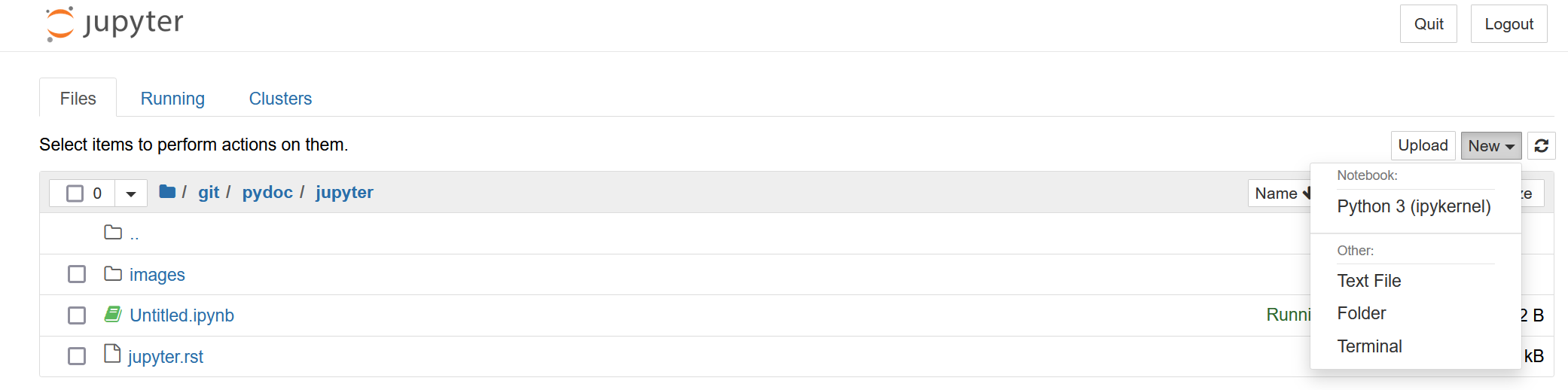
Luuakse ipynb-laiendiga fail. Notebook fail koosneb koodi ja teksti plokkidest. Koodiplokk toetab Pythoni jooksutamist (teatud variantide puhul ka muid skripte), tekstiplokk toetab Markdown vormindamist. Markdowni süntaksi kohta võib täpsemalt lugeda seda. Tegemist on suhteliselt lihtsa ja populaarse tekstivormindamise süntaksiga, mis toetab kõiki peamisi vorminguid: rasvane kiri, kaldkiri, nimistud (bulleted list), lingid, pildid jne.
Koodiplokke saab ükshaava käivitada. Käivitatud ploki tulemus (muutujad jms) jäävad programmi mällu. Seega kui esimeses plokis defineerida muutuja, saab seda mõnes järgmises plokis kasutada.
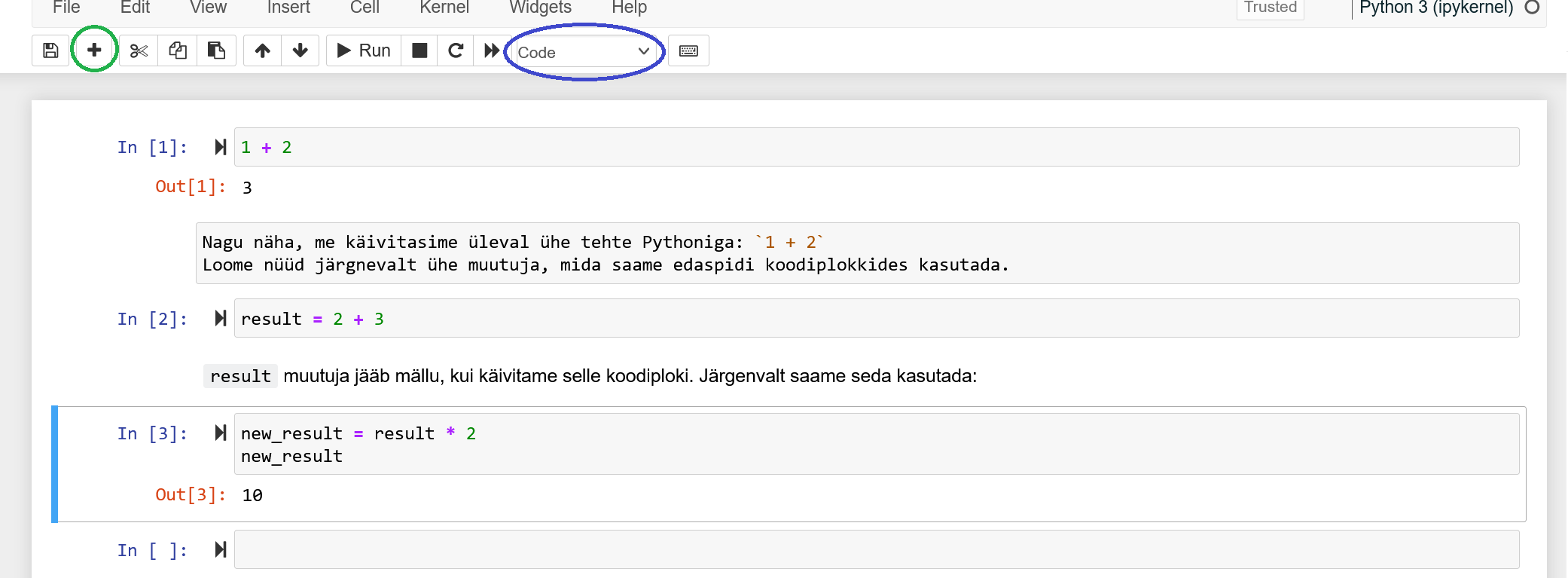
Sisu kirjutades saame plussmärgiga (rohelise ringiga tähistatud eelneva pildi peal) lisada uusi plokke. Ja ploki tüüpi saame muuta valikust (sinise ovaaliga tähistatud). Siin näites lõime kõigepealt ühe matemaatilise tehte (mida Python oskab arvutada): 1 + 2. Kui see ploki osa käima panna (ploki ees on käivitamise nupp), näidatakse tulemust: 3. Seejärel lisasime ühe Markdown ploki, kuhu kirjutasime väikese selgituse. Seejärel lisasime ühe koodiploki, kus defineerima ära muutuja result (selle väärtuseks saab 5). Sellele järgneb samuti üks selgitav Markdown plokk. Viimases koodiplokis kasutame eelnevalt defineeritud result muutujat, et arvutada uus tulemus new_result.
Miks see on hea, et saame muutujaid selliselt talletada ja hiljem uuesti kasutada? Kui näiteks masinõppe ülesandes võtab mõne mudeli treenimine aega 2 tundi, siis kui see on ühe korra välja arvutatud, saame seda järgmistes plokkides kasutada. Proovime sellega kõigepealt ühte asja teha, seejärel järgmist jne. Tavapäraselt koodi puhul peaksime peale koodi muutmist kogu programmi uuesti käima panema ja seeläbi treenitakse mudelit uuesti 2 tundi.
Jupyter Notebook arenduskeskkonna rakenduses
Arenduskeskkonna rakendus (IDE - Integrated Development Environment) lihtsustab koodi kirjutamist. PyCharm ja Visual Studio Code mõlemad toetavad ipynb-failide avamist, redigeerimist ning käivitamist.
Jupyter Notebook pilves
Väga tavaline on jooksutada mahukamaid arvutusi pilves, kus näiteks on rohkem mälu, protsessori jõudlust või ka graafikakaardi jõudlust. Selle jaoks on hea kasutada samamoodi Jupyter Notebooki. Kohti, kus saab selliselt koodi jooksutada, on mitmeid. Teatud mahus ja piiratud ressurssidega on seda võimalik teha täitsa tasuta.
Üks selline võimalik platvorm on Google Colab. Teine selline on Kaggle.
Harjutus
Proovi luua näiteks Google Colab keskkonda uus Jupyteri fail, kus kasutad erinevaid koodi- ja tekstiplokke. Saad alustada siit: https://colab.research.google.com/ . Samalt lehelt saad proovida kopeerida näiteks graafiku joonistamise koodijupi.
Harjutus
Loo Google Drive kausta teksti- või pildifail, mida proovida Jupyteri failis lugeda. Vaata näiteid siit: https://colab.research.google.com/notebooks/io.ipynb
Rohkem lugemist
https://www.kaggle.com/code/jhoward/jupyter-notebook-101/notebook - Jupyter Notebook kasutamise näited.
https://www.blog.pythonlibrary.org/2021/09/19/python-101-an-intro-to-jupyter-notebook/ - Veel Jupyter Notebook kasutamise näiteid.